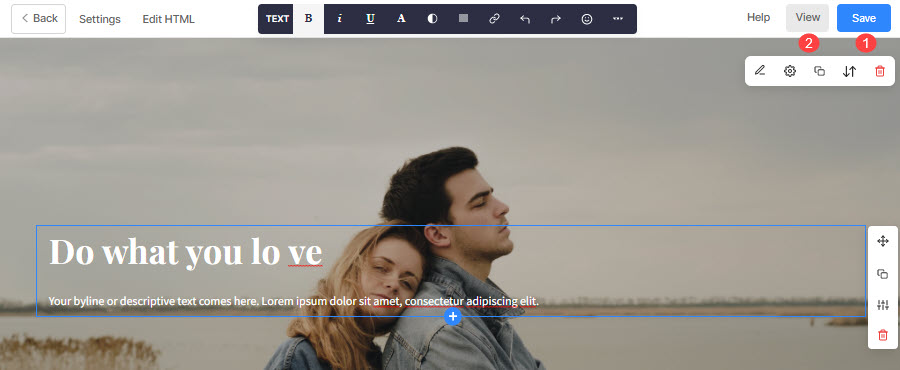Les pages sont créées à l'aide de PageBuilder de Pixpa qui vous permet de créer tout type de page informative en organisant et en modifiant des blocs de contenu à l'aide de simples outils de glisser-déposer.
Voici une page de démonstration.
Le générateur de page dynamique vous permet de créer tout type de page basée sur des informations à l'aide de nombreux composants dynamiques et de les ajouter en quelques clics.
Vous pouvez organiser, organiser, modifier et personnaliser ces blocs de contenu pour créer des pages uniques pour afficher votre contenu.
Les pages sont utilisées à diverses fins, comme fournir du contenu textuel, présenter quelques images, vidéos, témoignages, pour la page À propos de moi/Contact, et bien d'autres fins.
Dans cet article :
Ajouter une nouvelle page
Pour ajouter une nouvelle page à votre site Web, suivez les étapes mentionnées ci-dessous :
- Extrait du Tableau de bord (1) du studio, cliquez sur Site Web (2) partie.
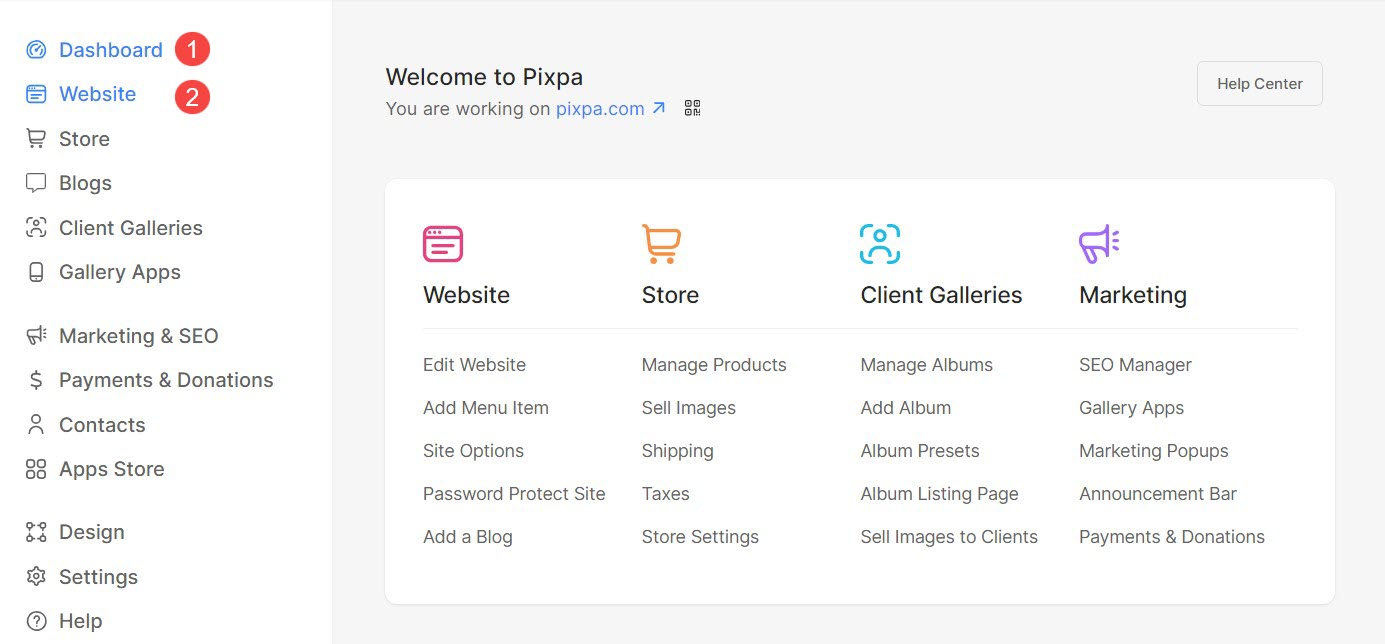
- Dans la section Site Web, vous verrez une option pour Ajouter un élément de menu (3). Clique dessus.
- Une fenêtre contextuelle apparaîtra vous permettant d'ajouter un nouveau Page (4) sur votre site Web.
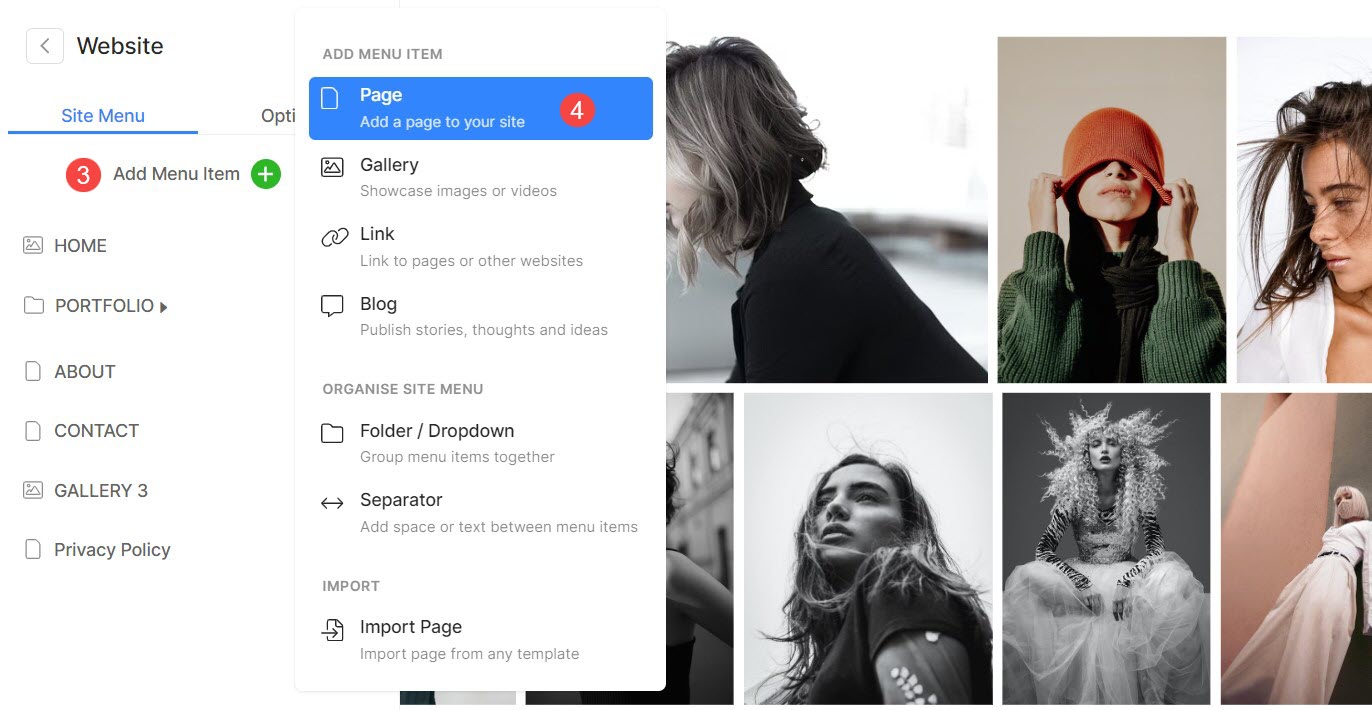
Vous pouvez également utiliser l'option de recherche de Pixpa pour ajouter une nouvelle page. Voici les étapes :
- Entrer ajouter une page (1) dans la barre de recherche.
- Vous verrez les résultats associés.
- Cliquez sur le Ajouter Page option (2) sous Actions.

- Ensuite, spécifiez un Nom (1) à votre nouvelle page et cliquez sur le Continuer (2) .
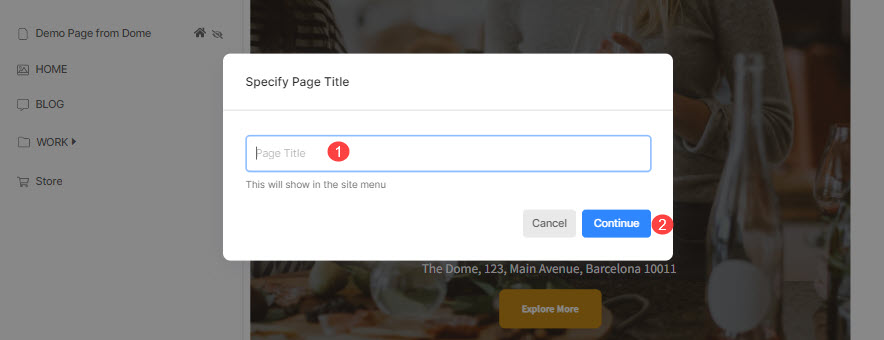
Choisissez une mise en page
- Dans l'écran suivant, vous aurez la possibilité de choisir le type de page que vous souhaitez ajouter à votre site Web.
- Vous pouvez choisir parmi les options (1) comme une page générale (pour la page d'accueil), à propos, contact, galerie, portfolio, page FAQ et page de destination pour les pages prêtes.
- Vous pouvez également commencer par un Page vierge (2).
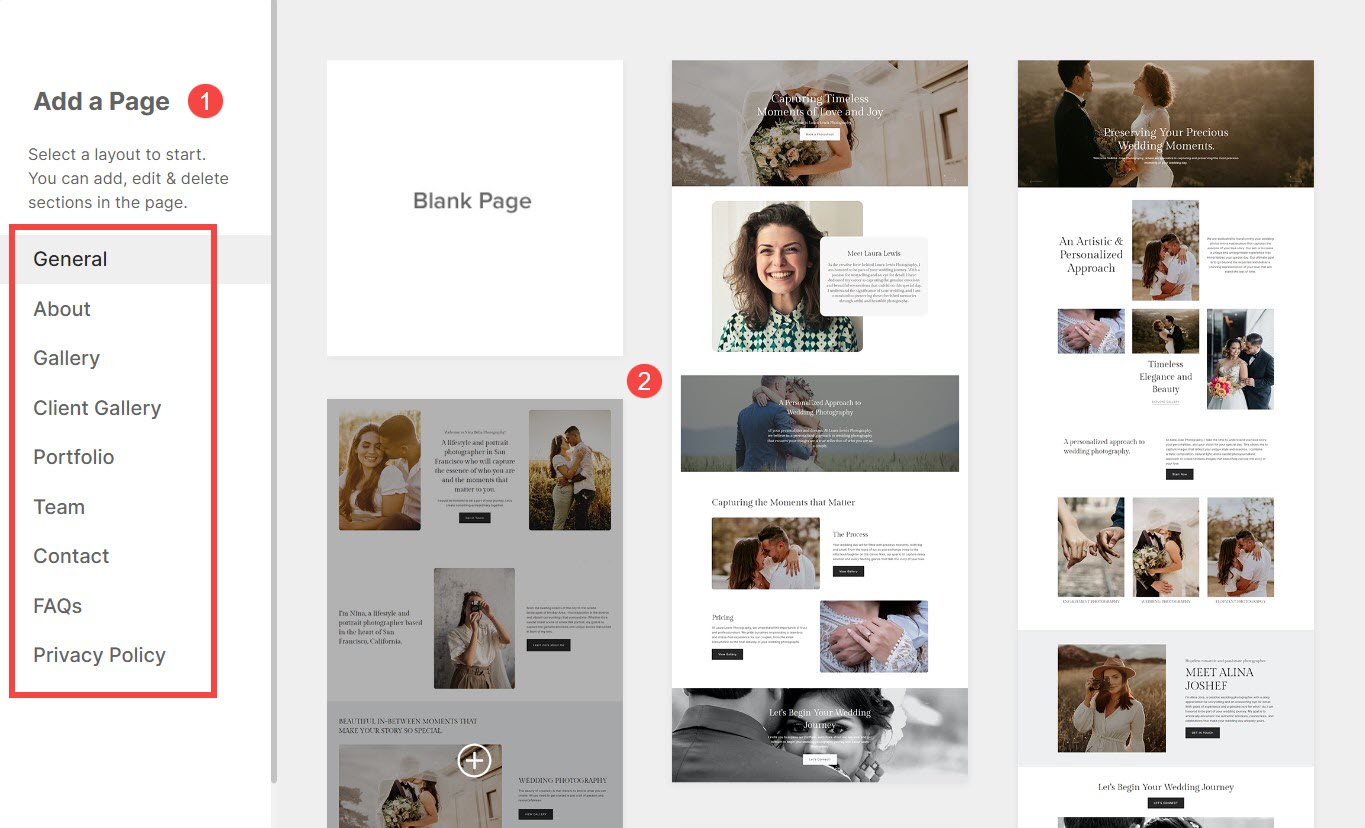
Modifier une page
Si vous avez ajouté une page vierge, vous pouvez y ajouter différentes sections.
- Pour ajouter une section, cliquez sur le Bleu Plus (+) icône.

- Une barre latérale apparaîtra vous permettant de choisir parmi toutes les sections.
- Sélectionnez (1) la section que vous souhaitez ajouter et '; '; ; une mise en page (2) pour cela.
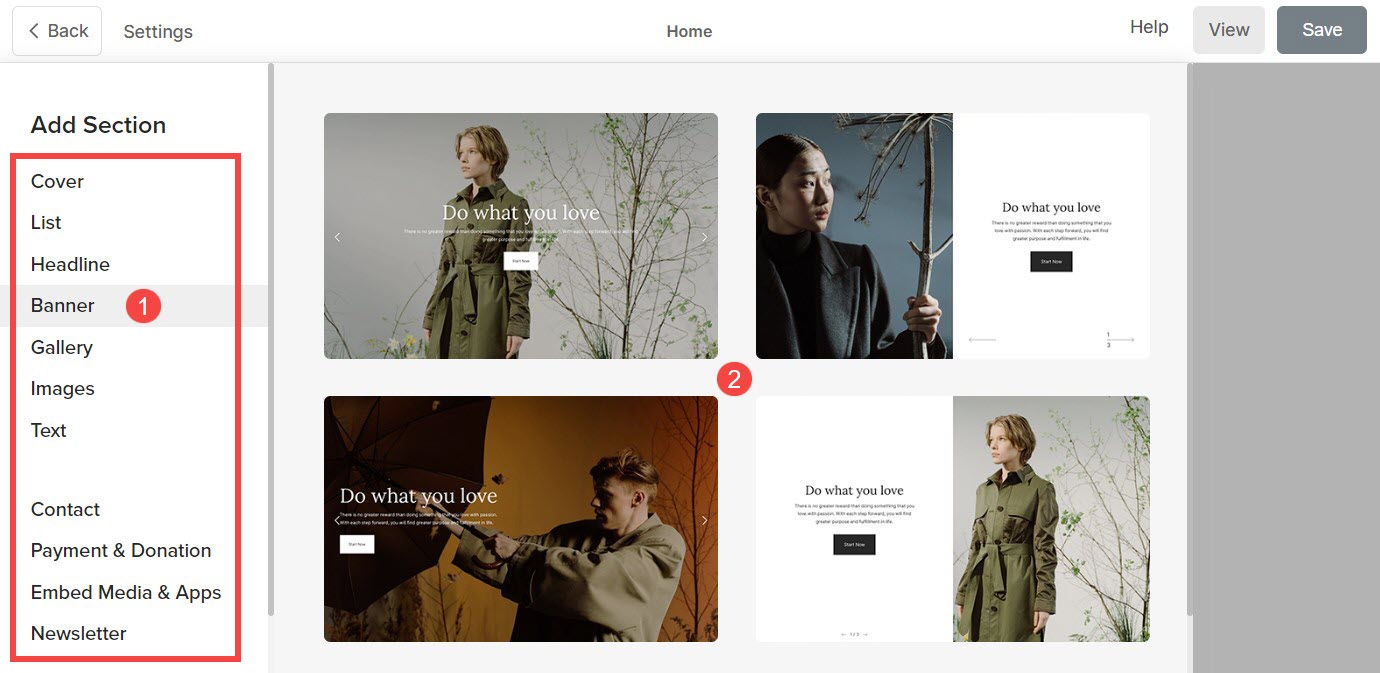
La section sera ajoutée à votre page. Pour en savoir plus sur les différentes sections et comment les modifier, cliquez ici .
Enregistrer et afficher la page
- Maintenant, vous pouvez modifier la page, et ajouter des rubriques or snippets à elle.
- Enfin, Enregistrer (1) vos modifications et Voir (2 XNUMX) la page.